Ultimo aggiornamento: February 14th, 2020
Una delle frustrazioni più recenti che abbiamo sperimentato è stata la scomparsa di tutti i nostri preset di Lightroom. Non siamo del tutto sicuri di come sia successo – ma pensiamo che potrebbero essere stati collegati a un catalogo di Lightroom che abbiamo cancellato dall’app mentre stavamo facendo pulizia.
Inizialmente, abbiamo pensato di aver perso tutti i nostri preset! E’ stato un periodo di tempo spaventoso – soprattutto perché ne abbiamo un bel po’ che abbiamo creato noi stessi nel corso della gestione della nostra attività di fotografia di matrimonio.
Come abbiamo imparato, è abbastanza facile trovare i preset di Lightroom e ricollegarli alla nostra applicazione attuale. In circa 15 minuti – dalla realizzazione che erano andati persi alla risoluzione del problema – siamo stati in grado di tornare a lavorare al nostro photo editing.
- Come trovare la cartella dei preset di Lightroom
- Posizioni delle cartelle dei preset di Lightroom CC
- Lightroom 6 presets folder locations
- Posizioni cartelle preset di Lightroom 5
- Lightroom 4 posizioni cartella presets
- Posizioni delle cartelle preset di Lightroom 3
- Modo alternativo per trovare la cartella Lightroom Presets
- Vuoi qualche nuovo preset per Lightroom?
Come trovare la cartella dei preset di Lightroom
Ogni computer e sistema operativo è diverso, ma i preset di Lightroom si trovano sempre nella stessa posizione. Questo è dovuto al modo in cui Lightroom è progettato come applicazione. Fortunatamente, rende molto più facile trovare i tuoi preset – che è la parte fondamentale per farli sincronizzare con il tuo catalogo LR.
Di seguito sono riportate le posizioni delle cartelle che dovresti cercare in base alla tua versione di Lightroom e al sistema operativo che stai utilizzando:
Posizioni delle cartelle dei preset di Lightroom CC
- Mac OSX: /Users//Library/Application Support/Adobe/Lightroom/Develop Presets
- Windows 7: C:\Users\AppData\Roaming\Adobe\Lightroom\Develop Presets
- Windows 8: C:\Users\AppData\Roaming\Adobe\Lightroom\Develop Presets
- Windows 10: C:\Users\AppData\Roaming\Adobe\Lightroom\Develop Presets
Lightroom 6 presets folder locations
- Mac OSX: /Users//Library/Application Support/Adobe/Lightroom/Develop Presets
- Windows 7: C:\Users\AppData\Roaming\Adobe\Lightroom\Develop Presets
- Windows 8: C:\Users\AppData\Roaming\Adobe\Lightroom\Develop Presets
- Windows 10: C:\Users\AppData\Roaming\Adobe\Lightroom\Develop Presets
Posizioni cartelle preset di Lightroom 5
- Mac OSX: /Users//Library/Application Support/Adobe/Lightroom/Develop Presets
- Windows 7: C:\Users\AppData\Roaming\Adobe\Lightroom\Develop Presets
- Windows 8: C:\Users\AppData\Roaming\Adobe\Lightroom\Develop Presets
- Windows 10: C:\Users\AppData\Roaming\Adobe\Lightroom\Develop Presets
Lightroom 4 posizioni cartella presets
- Mac OSX: /Users//Libreria/Application Support/Adobe/Lightroom/Develop Presets
- Windows Vista: C:\Users\AppData\Roaming\Adobe\Lightroom\
- Windows 7: C:\Users\AppData\Roaming\Adobe\Lightroom\
Posizioni delle cartelle preset di Lightroom 3
- Mac OSX: /Users//Library/Application Support/Adobe/Lightroom/Develop Presets
- Windows Vista: C:\Users\AppData\Roaming\Adobe\Lightroom\
- Windows 7: C:\Users\AppData\Roaming\Adobe\Lightroom\
Per tuo riferimento, la cartella che stai cercando nella maggior parte di questi casi è la cartella “Develop Presets” come visto sotto:
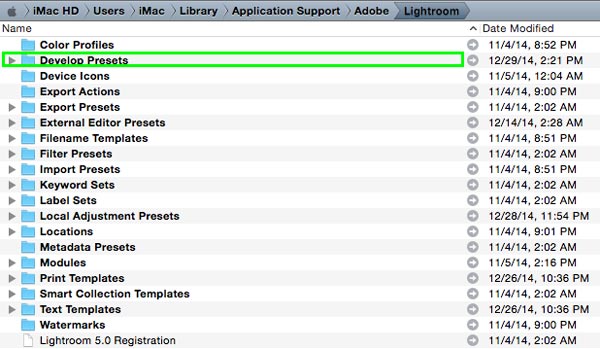
Modo alternativo per trovare la cartella Lightroom Presets
Mentre puoi certamente trovare la cartella cercando nel tuo disco rigido, c’è un modo più facile per farlo direttamente in Lightroom stesso. Per farlo, segui semplicemente i seguenti passi:
- In Lightroom, vai su “Preferenze”
- Nella finestra “Preferenze”, clicca su “Mostra la cartella Lightroom Presets…”
- La cartella Lightroom presets (come descritto sopra) si aprirà
È facile e veloce!
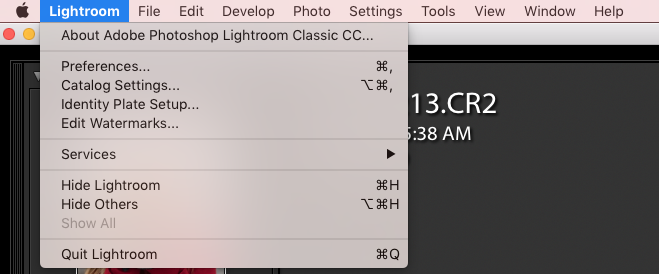
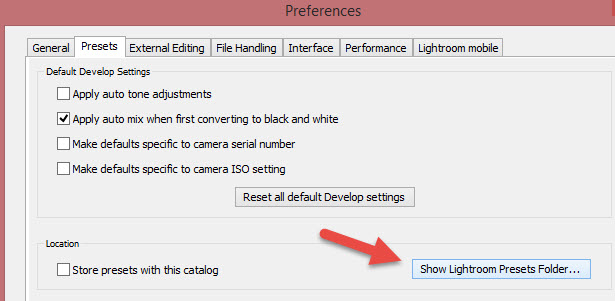
Vuoi qualche nuovo preset per Lightroom?
Parliamo dell’importanza di avere ottimi preset LR nel nostro articolo 101 Digital Photography Tips – A Guide to Taking Great Photos. La nostra fotografia è enormemente ispirata e realizzata non solo perché siamo in grado di ottenere una grande esposizione nelle nostre fotocamere, ma perché siamo in grado di prendere questi file di immagine RAW e modificarli a nostro piacimento. Questa post-elaborazione ci permette di creare immagini più stilistiche, a volte cinematografiche, e più impressionanti.
Mentre attualmente stiamo usando i nostri preset personalizzati (speriamo di rilasciarne presto alcuni per l’acquisto!), ci sono molte grandi marche di preset Lightroom che abbiamo usato in passato e che possiamo raccomandare. Questi includono: SleekLens, Mastin Labs, Lightagram e BeArt. Recentemente, ci siamo particolarmente innamorati della Genesis Collection di Signature Edit.
Spero che tu abbia trovato utile questo articolo su come trovare la cartella dei preset di Lightroom.
